
Le bureau sans papier n’est pas encore là pour beaucoup d’entre nous, et les imprimantes font toujours partie de la vie. Si votre imprimante ne fonctionne pas correctement sur un PC Windows, voici quelques conseils de dépannage simples qui peuvent y remédier.
De toute évidence, les premières étapes sont les plus évidentes. Vérifiez que votre imprimante est branchée, sous tension et connectée à votre ordinateur (ou au réseau Wi-Fi, s'il s'agit d'un Et dans l'imprimante ). Celles-ci peuvent sembler évidentes, mais parfois nous oublions de vérifier les choses simples avant de vérifier les plus complexes.
Vérifiez le papier
Tout d'abord, assurez-vous que votre imprimante est en bon état de fonctionnement. Vérifiez que du papier est chargé dans l’imprimante si elle n’imprime pas. Même si vous avez chargé du papier, vous devrez peut-être aligner correctement le papier pour que l’imprimante puisse l’utiliser. Vérifiez l'intérieur de l'imprimante pour vous assurer qu'aucun bourrage papier n'empêche l'imprimante de fonctionner. Si tel est le cas, vous devrez peut-être retirer manuellement le papier coincé et nettoyer les choses.
Vérifiez l'encre ou le toner
Bien sûr, vous en aurez besoin encre (s'il s'agit d'une imprimante à jet d'encre) ou du toner (s'il s'agit d'une imprimante laser) avant de pouvoir imprimer. Même si vous n’imprimez qu’en noir et blanc, certaines imprimantes à jet d’encre peuvent refuser d’imprimer jusqu'à ce que vous remplissiez leur encre couleur.
Pour vérifier les niveaux d’encre de votre imprimante sous Windows, ouvrez la fenêtre Périphériques et imprimantes de Windows. Vous pouvez le faire en ouvrant le Panneau de configuration et en cliquant sur «Afficher les périphériques et imprimantes» sous Matériel et audio. Vous pourrez peut-être sélectionner une imprimante en cliquant dessus et afficher ces informations en bas de la fenêtre, ou cliquer avec le bouton droit sur une imprimante, sélectionner «Propriétés» et rechercher les niveaux d'encre ou de toner.
De nombreuses imprimantes rapportent ce type d'informations ici, mais pas toutes - cela dépend de l'imprimante et de ses pilotes. Vous pouvez également voir ces informations sur l'imprimante elle-même, si elle dispose d'un affichage d'état intégré.
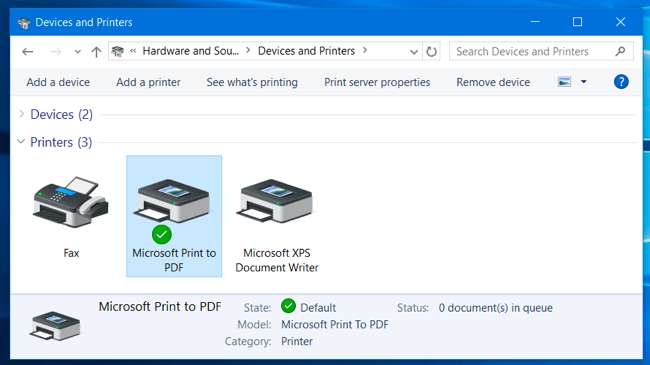
Vérifiez la boîte de dialogue File d'attente d'impression
Des problèmes d'impression peuvent également être causés par des problèmes avec Windows. Pour vous assurer que rien ne va pas, ouvrez la boîte de dialogue de la file d'attente d'impression dans Windows. Vous pouvez ouvrir la file d’attente d’une imprimante en cliquant avec le bouton droit de la souris sur cette imprimante dans la fenêtre Périphériques et imprimantes et en sélectionnant «Voir ce qui s’imprime». Si vous voyez un document plus ancien qui ne peut pas s’imprimer avec une erreur, cliquez avec le bouton droit sur le document ici et supprimez-le. Si un travail d'impression est suspendu, vous pouvez le reprendre à partir d'ici.
Vous devez également cliquer sur le menu "Imprimante" ici et vérifier que "Utiliser l'imprimante hors connexion" n'est pas activé. Si cette option est cochée, décochez la case pour la désactiver.
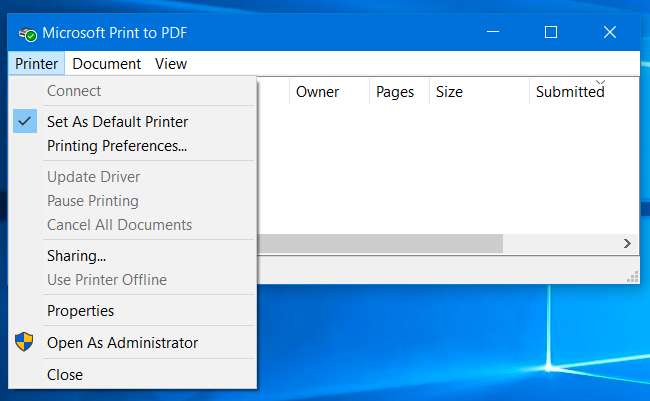
Installer, mettre à jour ou réinstaller vos pilotes d'imprimante
Vous devrez peut-être installer, mettre à jour ou réinstaller les pilotes d’imprimante s’ils ne fonctionnent pas correctement. Les imprimantes devraient idéalement «simplement fonctionner» et avoir leurs pilotes automatiquement installés par Windows, mais cela ne fonctionne pas toujours. Pour ce faire, visitez le site Web du fabricant de votre imprimante, téléchargez son package de pilotes et exécutez le programme d'installation du pilote. Il vous guidera tout au long de l'installation des pilotes d'imprimante et de la détection de votre imprimante.
Utilisez les diagnostics de l'imprimante
Vous devrez peut-être utiliser une fonction de diagnostic qui nettoiera les têtes ou les buses de l’imprimante ou les réalignera. Cette option sera à un endroit légèrement différent dans chaque imprimante, selon le logiciel de l’imprimante. Sous Windows, ouvrez la fenêtre Périphériques et imprimantes, cliquez avec le bouton droit sur une imprimante, sélectionnez «Propriétés» et examinez les options ici pour voir quelles options sont disponibles pour votre imprimante particulière. Ces options sont fournies par vos pilotes d'imprimante et vous pouvez les trouver ailleurs - par exemple, dans un utilitaire de configuration d'imprimante situé dans votre menu Démarrer.
Cela peut également aider à résoudre les problèmes de mauvaise qualité d'impression.

Définissez votre imprimante par défaut
EN RELATION: Quoi de neuf dans la première grande mise à jour de novembre de Windows 10
«Mise à jour de novembre» de Windows 10 changé le fonctionnement des imprimantes par défaut sous Windows. Par défaut, chaque fois que vous imprimez sur une imprimante, Windows en fera automatiquement votre imprimante par défaut. Ce serait peu pratique si vous vouliez laisser une imprimante particulière comme imprimante par défaut et imprimer occasionnellement sur une autre.
Pour désactiver cela, ouvrez l'application Paramètres à partir du menu Démarrer ou de l'écran Démarrer, sélectionnez «Périphériques», sélectionnez «Imprimantes et scanners» et désactivez l'option «Laisser Windows gérer mon imprimante par défaut».
Vous pouvez ensuite sélectionner une imprimante par défaut en cliquant ou en appuyant dessus dans cette fenêtre et en cliquant sur «Définir par défaut». Vous pouvez également cliquer avec le bouton droit sur une imprimante dans la fenêtre Périphériques et imprimantes et sélectionner «Définir comme imprimante par défaut».

Si votre imprimante possède un panneau de commande physique avec des boutons, vous devrez peut-être appuyer sur le bouton «OK» une ou plusieurs fois si elle affiche un message d’état. Certaines imprimantes peuvent ne pas imprimer tant que vous n’avez pas appuyé sur «OK» et vérifié que vous avez vu un message d’état affiché. Ce panneau de contrôle peut également afficher un message d’erreur plus détaillé qui vous orientera dans la bonne direction et vous donnera quelque chose à rechercher s’il ne fonctionne pas correctement.
Beaucoup de choses peuvent mal tourner avec une imprimante et certaines imprimantes, en particulier les plus anciennes, peuvent afficher des messages d'erreur déroutants. Si votre imprimante affiche un message d'erreur particulier et que vous n'êtes pas sûr de sa signification, vous devriez essayer de rechercher ce message d'erreur sur le Web.







